
TikTokで動画を早送り・巻き戻しする方法!中にはできない動画もある!
ユーザーが投稿した様々な動画を楽しめるTikTokですが、動画の中で気になる箇所をもう一度見たいと思うことはありませんか?
そんな時は、早送り・巻き戻しをしてみましょう。
この記事で、TikTokの早送りや巻き戻しのやり方について解説します!
また、早送りや巻き戻しが上手くできない場合の対処方法や、早送り・巻き戻しができないケースについても説明するので見てみてくださいね。
Contents[OPEN]
TikTokで早送り・巻き戻しをする方法
まずは、TikTokで再生している動画を早送り・巻き戻しをする方法を解説します。
動画の中で気になる箇所をもう一度見たいときに役立つので、ぜひ試してみてください。
画面下の再生ドットを動かす!
まずはTikTokアプリを起動し、何でも良いので好きな動画を再生してください。
再生画面の下に動画の進行状況がわかる点「ドット」が表示されるので、長押しして左右に動かします。
これだけで早送り・巻き戻しができます。
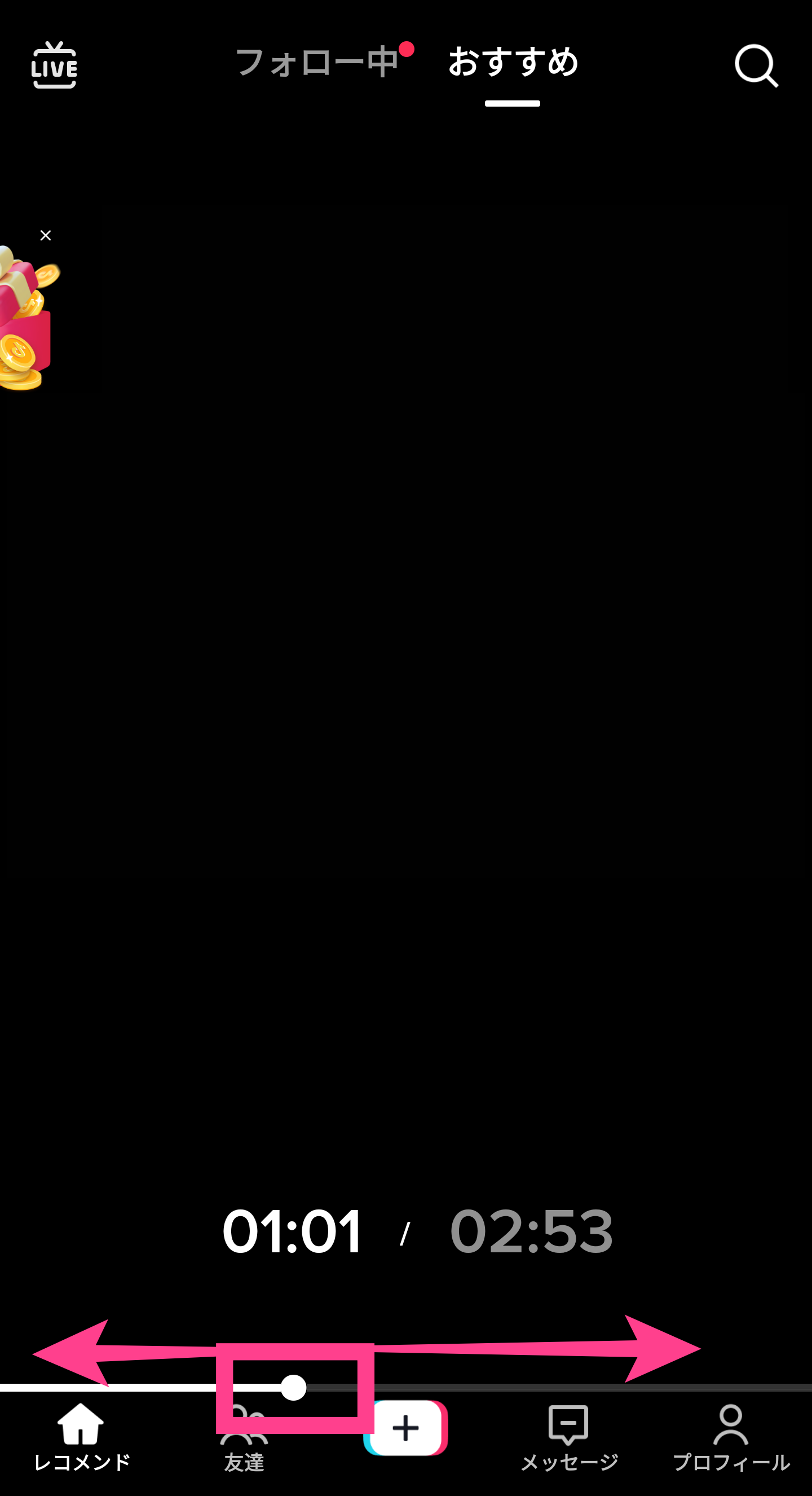
早送り・巻き戻しボタンが実装されたわけではない!
今のところ、TikTokの動画は、あくまでも再生ドットを指で動かすことで早送り・巻き戻しができるだけで、早送り・巻き戻しボタンがあるというわけではありません。
なので、早送り・巻き戻しをしたいときは、必ず再生ドットからしましょう。
早送り・巻き戻しは全ての動画で使えるとは限らない!
また、上記で紹介したやり方で動画を操作しようとしても「再生ドット」が見つからないことがあります。
実は、TikTokにアップロードされている全ての動画で早送り・巻き戻し機能が利用できるわけではありません。
これについては、後ほど「TikTokで早送り・巻き戻しができない動画とは?」で詳しく解説するので、気になる方は見てみてくださいね。